显卡录制游戏画面步骤是什么?
- 家电维修
- 2025-05-23
- 6
随着电子竞技的兴起和直播文化的普及,越来越多的游戏玩家希望能够录制下自己的游戏画面,分享给他人或是留作纪念。显卡录制游戏画面不仅能够捕捉精彩瞬间,还能在不牺牲电脑性能的前提下,以高画质保存游戏实况。显卡录制游戏画面的步骤是什么呢?本文将为你提供一个完整且详细的指南。
确认显卡支持的录制功能
开始之前,你需要确认你的显卡是否支持游戏录制功能。目前,NVIDIA和AMD两大显卡制造商都为自家的显卡提供了录制软件。NVIDIA的用户可以使用GeForceExperience,而AMD的用户可以利用RadeonSoftware。请打开你的显卡软件,确认是否已启用相应的录制功能。
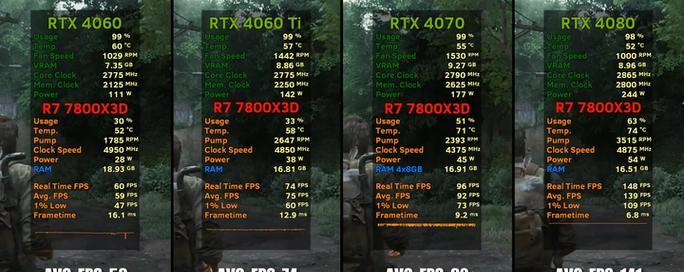
下载并安装显卡录制软件
确保你已经下载并安装了显卡附带的录制软件。对于NVIDIA用户,通常在驱动程序安装过程中或之后,GeForceExperience会自动安装。如果你尚未安装,可以前往NVIDIA官网下载并安装。对于AMD用户,RadeonSoftware也通常会在安装驱动时自动安装。
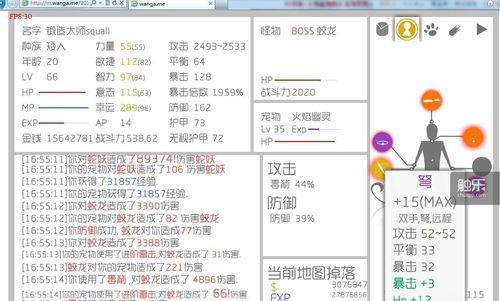
进行录制前的设置
打开显卡软件后,进行必要的录制设置。在GeForceExperience中,进入设置并找到“游戏内”选项,选择“游戏内覆盖”,在这里你可以设置录制的快捷键、分辨率、帧率等。确保这些设置符合你的需求,以免录制效果不佳或影响游戏性能。
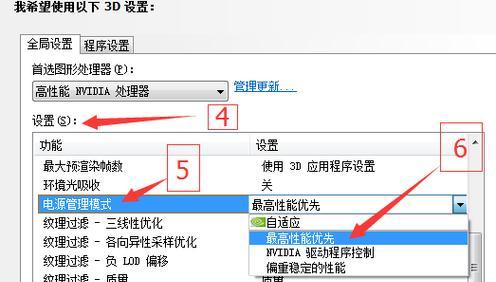
开始录制游戏画面
一切准备就绪后,便可以开始录制游戏了。在你想要开始录制之前,按下之前设置好的快捷键,软件会提示你开始录制。此时,只需继续游戏即可,录制软件将自动捕捉并保存你的游戏画面。
检查和编辑录制文件
录制结束后,检查录制的视频文件。如果一切顺利,录制软件会自动保存文件到你选择的路径。你可以使用显卡软件自带的播放器或任何视频播放器进行播放和检查。如果需要编辑,可以使用视频编辑软件进行剪辑。
优化录制设置以提升质量
为了获得更好的录制效果,你可能需要对设置进行一些优化。如果录制的画面不够清晰,可以尝试增加分辨率或调整比特率。如果发现录制的视频占用空间过大,可以适当降低比特率。
注意事项与常见问题解答
注意事项
确保你的硬盘空间足够,因为高质量的视频会占用较多存储空间。
在游戏过程中,尽量关闭不必要的后台程序,以避免对录制质量产生影响。
检查显卡驱动是否为最新版本,以保证最佳性能和兼容性。
常见问题解答
问:为什么我的显卡无法录制游戏画面?
答:请确保显卡驱动程序是最新的,并且录制功能已正确启用。部分游戏可能不支持录制,或者显卡本身不支持录制功能。
问:如何获得更好的录制质量?
答:提高分辨率、调整比特率、使用更高效编码器(如NVIDIA的NVENC)或选择更优的存储位置,都能够帮助提升录制视频的质量。
问:录制的视频文件很大,如何减小文件大小?
答:可以降低视频的分辨率或调整比特率来减小文件大小。选择合适的视频格式也会影响文件大小。
结语
通过以上步骤,相信你已经掌握了使用显卡录制游戏画面的方法。无论你是想要分享游戏高光时刻,还是记录自己的游戏历程,显卡录制都是一个既方便又高效的选择。综合以上,显卡录制不仅可以帮助你捕捉精彩瞬间,还能让你的视频内容更加生动。希望本文能够帮助你顺利地录制出高质量的游戏视频。
版权声明:本文内容由互联网用户自发贡献,该文观点仅代表作者本人。本站仅提供信息存储空间服务,不拥有所有权,不承担相关法律责任。如发现本站有涉嫌抄袭侵权/违法违规的内容, 请发送邮件至 3561739510@qq.com 举报,一经查实,本站将立刻删除。
上一篇:揭面头盔蓝牙耳机选购指南是什么?
下一篇:小米风扇关闭wifi步骤是什么?